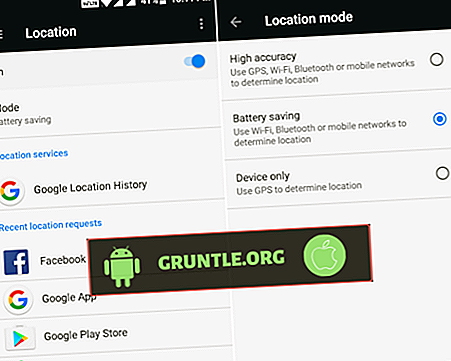Anzeigeprobleme bei Mobilgeräten wie Bildschirmflackern können auf Softwarefehler oder Hardwareschäden zurückzuführen sein. Letzteres könnte die zugrunde liegende Ursache sein, wenn zuvor schwere Stürze oder Flüssigkeiten auf dem Gerät aufgetreten sind. Wenn jedoch plötzlich ein Problem mit dem Bildschirmflackern auftritt, kann dies an einer Fehlfunktion des Systems liegen. Schlechte Apps, fehlerhafte Updates und falsche Anzeigeeinstellungen gehören normalerweise zu den häufigsten Auslösern für softwarebezogene Anzeigefehler. In Anbetracht der Tatsache, dass das Problem mit Softwarefehlern zusammenhängt, gibt es einige Problemumgehungen, mit denen Sie versuchen können, das Problem zu beheben. Die Methoden, die ich unten hervorgehoben habe, können verwendet werden, wenn bei einem bestimmten Samsung-Handset, dem Galaxy Note 8, ein Problem mit Bildschirmflackern auftritt. Sie können jederzeit auf diese Problemumgehungen zurückgreifen, wenn Sie weitere Hilfe beim Beheben des lästigen flackernden Displays benötigen.
Wenn Sie diesen Beitrag gefunden haben, weil Sie versucht haben, eine Lösung für Ihr Problem zu finden, besuchen Sie zunächst unsere Seite zur Fehlerbehebung für Galaxy Note 8, da wir bereits die meisten der am häufigsten gemeldeten Probleme mit dem Telefon behoben haben. Wir haben bereits Lösungen für einige der von unseren Lesern gemeldeten Probleme bereitgestellt. Versuchen Sie daher, ähnliche Probleme zu finden und die von uns vorgeschlagenen Lösungen zu verwenden. Wenn sie für Sie nicht funktionieren und Sie weitere Unterstützung benötigen, füllen Sie unseren Fragebogen für Android-Probleme aus und klicken Sie auf Senden.
Erste Lösung: Starten Sie Ihr Telefon neu.
In den ersten Fällen kann es sein, dass der Bildschirm Ihres Telefons aufgrund zufälliger Softwareprobleme flackert. In diesem Fall kann das Problem möglicherweise durch einen Neustart des Geräts oder einen Soft-Reset behoben werden. Hierdurch sollten alle geringfügigen Softwarefehler behoben werden, die möglicherweise dazu geführt haben, dass Ihr Bildschirm plötzlich seltsam reagiert. Ein Soft-Reset oder ein Neustart des Geräts kann auf zwei Arten durchgeführt werden, je nachdem, in welchem Zustand sich Ihr Gerät befindet. Wenn Ihr Telefon immer noch ordnungsgemäß reagiert, können Sie den normalen Neustart mit den folgenden Schritten durchführen:
- Halten Sie die Ein- / Aus-Taste einige Sekunden lang gedrückt, bis die Aufforderung zum Ausschalten angezeigt wird.
- Tippen Sie auf die Option Neu starten.
- Tippen Sie zur Bestätigung erneut auf Neustart .
- Geben Sie Ihrem Telefon 90 Sekunden Zeit, um den Neustart abzuschließen.
In der Zwischenzeit können Sie einen Soft-Reset mithilfe der Hardwaretasten durchführen, wenn Ihr Telefon eingefroren ist oder nicht reagiert. Und so geht's:
- Halten Sie die Einschalttaste und die Lautstärketaste gleichzeitig bis zu 45 Sekunden lang gedrückt .
- Lassen Sie beide Tasten los, wenn das Telefon aus- und wieder eingeschaltet wird.
Bei beiden Methoden werden keine Daten gelöscht, sodass keine Sicherungen erforderlich sind.
RELEVANTE POSTS:
- Warum erwärmt sich mein Samsung Galaxy Note 8 so schnell und wie kann ich das Problem beheben? [Leitfaden zur Fehlerbehebung]
- Samsung Galaxy Note 8 ist vollständig tot, hat sich selbst ausgeschaltet und wird nicht mehr aufgeladen [Troubleshooting Guide]
- Was tun, wenn das Samsung Galaxy Note 8 langsam aufgeladen wird, der Akku jedoch ziemlich schnell entladen wird?
- Was tun, wenn sich Ihr neues Samsung Galaxy Note 8 nicht einschalten lässt?
- So beheben Sie Ihr Samsung Galaxy Note8, bei dem weiterhin die Warnung "Feuchtigkeit erkannt" angezeigt wird [Anleitung zur Fehlerbehebung]
Zweite Lösung: Beenden Sie alle Hintergrund-Apps.
Hintergrund-Apps können bei einem Absturz nicht mehr funktionieren. In diesem Fall können bestimmte Funktionen, einschließlich des Renderns der Anzeige, ebenfalls beeinträchtigt werden oder nicht mehr wie beabsichtigt funktionieren. Obwohl es von Vorteil ist, Ihre Apps vor allem für Multitasking-Zwecke im Hintergrund laufen zu lassen, müssen Sie sie manchmal wirklich beenden. Um sicherzustellen, dass keine Ihrer Hintergrund-Apps das Flimmern Ihres Displays auslöst, müssen Sie sie mit den folgenden Schritten schließen:
- Drücken Sie die Taste Letzte Apps in der unteren linken Ecke des Bildschirms. Dadurch wird eine Liste Ihrer zuletzt verwendeten Apps angezeigt.
- Um eine einzelne App zu schließen, tippen Sie auf die App in der Liste und ziehen Sie sie nach links oder rechts. Alternativ können Sie auch einfach auf das X tippen.
- Um alle zuletzt verwendeten Apps auf einmal zu schließen, tippen Sie stattdessen auf die Option Alle löschen.
Starten Sie das Telefon nach dem Löschen aller Hintergrund-Apps neu, um die neuen Änderungen zu übernehmen und den internen Speicher des Telefons zu aktualisieren.
Dritte Lösung: Verwalten Sie die Anzeigeeinstellungen.
Einige Leute, die auf ein ähnliches Problem gestoßen sind, bei dem ihr Galaxy Note 8-Bildschirm zu flackern beginnt, haben herausgefunden, dass die Bildschirmhelligkeit etwas damit zu tun hat. Andere meinen, dass der Bildschirm flackern würde, wenn die Anzeige zu hoch eingestellt wäre, während sich andere auf einer anderen Ebene befinden. Versuchen Sie, die Anzeigeeinstellungen zu verwalten und die Bildschirmhelligkeit anzupassen, um sicherzustellen, dass Ihr Telefon dadurch nicht gleich reagiert. So greifen Sie auf die Anzeigeeinstellungen zu und verwalten sie, insbesondere auf die Bildschirmhelligkeit Ihres Samsung Galaxy Note 8:
- Öffnen Sie das Benachrichtigungsfeld, indem Sie die Statusleiste nach unten ziehen.
- Ziehen Sie als Nächstes das Benachrichtigungsfeld nach unten.
- Tippen Sie dann auf den Pfeil neben der Helligkeitsleiste.
- Wenn Sie die Steuerelemente oben anzeigen möchten, tippen Sie auf den Schalter, um die Steuerelemente oben anzuzeigen.
- Tippen Sie auf Fertig, wenn Sie die Anzeigeeinstellungen geändert haben.
Starten Sie das Telefon neu und überprüfen Sie, ob das flackernde Display dadurch behoben wird.
Vierte Lösung: Starten Sie Ihr Telefon im abgesicherten Modus.
Wenn die Konfiguration der Einstellungen für die Bildschirmhelligkeit nicht hilft, können Sie mit der Diagnose von Apps fortfahren. Einige Apps von Drittanbietern können dafür verantwortlich sein, insbesondere wenn sie beschädigt werden oder Malware enthalten, die möglicherweise die Bildschirmfunktionen Ihres Telefons beeinträchtigt hat. Durch das Starten im abgesicherten Modus werden alle Apps von Drittanbietern deaktiviert, sodass Sie leichter feststellen können, ob das Bildschirmflackerproblem auf eine heruntergeladene App zurückzuführen ist oder nicht. So aktivieren Sie den abgesicherten Modus auf Ihrem Galaxy Note 8:
- Schalten Sie Ihr Telefon aus.
- Halten Sie dann die Ein- / Aus-Taste hinter dem Bildschirm mit dem Modellnamen gedrückt .
- Lassen Sie den Ein- / Ausschalter los, wenn das Samsung-Logo angezeigt wird .
- Drücken Sie unmittelbar nach dem Loslassen der Ein / Aus- Taste die Taste Lautstärke verringern und halten Sie sie gedrückt.
- Halten Sie die Leiser-Taste gedrückt, bis das Telefon neu gestartet wurde.
- Bis dahin sollte das Abgesicherte-Modus- Symbol in der unteren linken Ecke des Bildschirms angezeigt werden. An dieser Stelle können Sie die Taste V olume Down loslassen.
Wenn der Bildschirm im abgesicherten Modus nicht flackert, liegt dies anscheinend an einigen schlechten Apps. Jetzt können Sie versuchen, einzelne Apps zu deinstallieren, beginnend mit der zuletzt heruntergeladenen App, bevor der Bildschirm Ihres Telefons zu flackern begann. Vergessen Sie nicht, Ihr Gerät nach dem Entfernen einer App neu zu starten und zu testen, um festzustellen, wann das Problem behoben ist.
Fünfte Lösung: Führen Sie einen Master-Reset durch.
Ein Master Reset oder Factory Data Reset kann als letzte Option angesehen werden, wenn keine der angegebenen Lösungen das Problem beheben kann und das Problem mit dem Flackern des Note 8-Bildschirms weiterhin besteht. Dies kann auf einen komplexeren Fehler im Telefonsystem zurückzuführen sein, z. B. auf durch Fehler ausgelöste Firmware-Abstürze, die dieses Problem verursacht haben. Die einzige Möglichkeit, diese Fehler zu beheben, ist ein vollständiges Zurücksetzen des Systems. Es ist jedoch auch zu beachten, dass dieses Zurücksetzen zu Datenverlusten führt, da alle Daten von Ihrem Telefonsystem gelöscht werden, einschließlich Ihrer persönlichen Daten, angepassten Einstellungen, heruntergeladenen Apps und Dateien. Das heißt, die Erstellung eines Backups wäre notwendig. Wenn Sie bei dieser Methode ein Risiko eingehen möchten, sichern Sie Ihre Dateien, und führen Sie die folgenden Schritte aus, um mit dem Zurücksetzen des Masters fortzufahren.
- Drücken Sie einige Sekunden lang gleichzeitig die Tasten Lauter, Home (Bixby) und Ein / Aus.
- Wenn das Android-Logo angezeigt wird, lassen Sie alle Tasten los und warten Sie, bis die Optionen des Android-Wiederherstellungsmenüs angezeigt werden.
- Drücken Sie im Android-Wiederherstellungsmenü mehrmals die Leiser-Taste, um die Option Daten löschen / Werkseinstellungen zu markieren oder auszuwählen.
- Drücken Sie dann die Ein- / Aus-Taste, um die Auswahl zu bestätigen.
- Drücken Sie die Leiser-Taste, bis Ja - Alle Benutzerdaten löschen markiert ist.
- Drücken Sie dann die Ein- / Aus-Taste, um die Auswahl zu bestätigen. Dadurch wird der Master-Reset ausgelöst.
- Nach Abschluss des Zurücksetzens ist die Option System jetzt neu starten markiert.
- Drücken Sie die Netztaste, um das Telefon neu zu starten.
Alternativ können Sie Ihr Note 8 über die Einstellungen zurücksetzen. Hier ist wie:
- Streichen Sie auf dem Startbildschirm über eine leere Stelle, um die Anwendungsleiste zu öffnen.
- Tippen Sie auf Einstellungen .
- Gehen Sie zu Cloud und Konten.
- Tippen Sie auf Sichern und wiederherstellen. Auf diese Weise können Sie eine Sicherungskopie Ihrer wichtigen Daten erstellen, bevor Sie alle löschen.
- Kehren Sie nach dem Erstellen von Backups zum Menü Einstellungen zurück .
- Tippen Sie auf Allgemeine Verwaltung.
- Blättern Sie zu Zurücksetzen und tippen Sie darauf .
- Wählen Sie dann Factory data reset ( Werksreset) aus den angegebenen Optionen.
- Tippen Sie auf Zurücksetzen, um fortzufahren.
- Wenn Sie dazu aufgefordert werden, geben Sie Ihre Anmeldeinformationen ein.
- Tippen Sie auf Weiter .
- Tippen Sie anschließend auf Alle löschen, um das Zurücksetzen zu bestätigen.
Warten Sie, bis Ihr Telefon den Reset abgeschlossen und neu gestartet hat. Bis dahin können Sie mit der Ersteinrichtung fortfahren.
Service-Option
Möglicherweise liegt dem Problem eine beschädigte Bildschirmkomponente auf Ihrem Galaxy Note 8 zugrunde. In diesem Fall kann keine der oben genannten Lösungen das Problem beheben, da Ihr Telefon nur Service benötigt. In diesem Fall müssen Sie Ihr Gerät zu einem nahe gelegenen Servicecenter bringen und stattdessen von einem autorisierten Techniker diagnostizieren lassen. Gefundene beschädigte Komponenten werden dann ordnungsgemäß repariert, damit das Telefon wieder einwandfrei funktioniert.
verbinde dich mit uns
Wir sind immer offen für Ihre Probleme, Fragen und Vorschläge. Füllen Sie einfach dieses Formular aus, um mit uns in Kontakt zu treten. Dies ist ein kostenloser Service, den wir anbieten und für den wir Ihnen keinen Cent in Rechnung stellen. Beachten Sie jedoch, dass wir täglich Hunderte von E-Mails erhalten und nicht auf jede einzelne von ihnen antworten können. Aber seien Sie versichert, wir lesen jede Nachricht, die wir erhalten. Für diejenigen, denen wir geholfen haben, verbreiten Sie bitte das Wort, indem Sie unsere Beiträge an Ihre Freunde weitergeben oder indem Sie einfach unsere Facebook- und Google+-Seite liken oder uns auf Twitter folgen.
Posts, die Sie vielleicht auch gerne lesen möchten:
- Samsung Galaxy Note 8 verzögert sich, friert ein und zeigt den Fehler "Leider wurden die Einstellungen gestoppt" an [Troubleshooting Guide]
- Samsung Galaxy Note 8 verzögert sich beim Starten einer App und wurde so langsam ausgeführt [Troubleshooting Guide]
- So reparieren Sie Ihr Samsung Galaxy Note 8, das in der Boot-Schleife steckt [Troubleshooting Guide]
- Samsung Galaxy Note 8 zeigt weiterhin den Fehler "Chrome wurde leider gestoppt" an [Troubleshooting Guide]
- Samsung Galaxy Note 8 taucht immer wieder der Fehler "Leider wurde das Telefon gestoppt" auf [Anleitung zur Fehlerbehebung]
- Warum stürzt die Facebook-App auf dem Samsung Galaxy Note 8 ständig ab und wie kann ich das Problem beheben? [Leitfaden zur Fehlerbehebung]